Какво да направите, когато Windows не може да завърши форматирането на флаш устройството или SD картата
Всеки собственик на компютър има опит с USB флаш устройства и SD карти. Не рядко се налага да се прибягва до тяхното форматиране. Вградените инструменти на Windows за извършване на тази операция имат популярен проблем, когато системата издаде грешка - "Windows не може да завърши форматирането". Освен това може да се появи във всички версии на Windows. Тази статия предоставя подробно ръководство за действия при възникване на такава грешка и възстановяване на функционалността на сменяем носител.

Важно! Ако форматирате устройството, след този процес на него няма да се запише файл, така че е препоръчително да запазите всички данни от флашка или SD на друг носител или в паметта на компютъра, преди да започнете процедурата.
Съдържание
- Използване на стандартни инструменти на Windows
- Използване на командния ред
- Използване на софтуер на трети страни
- Универсален метод
Използване на стандартни инструменти на Windows
Форматирането на флаш устройство или SD карта може да се извърши чрез управление на дискове в Windows. Ако Windows не може да завърши форматирането на флаш устройството, sd картата или microsd, тогава се препоръчва първо да използвате следните инструкции стъпка по стъпка:
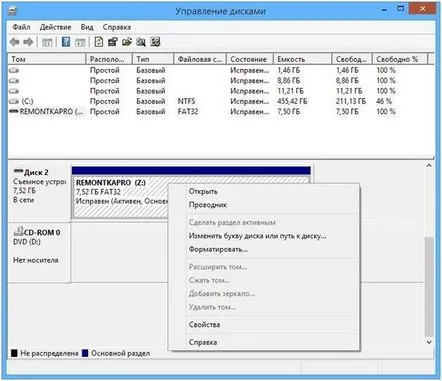
Използване на командния ред
Ако по някаква причина методът чрез "Управление на дискове" не доведе до успех, можете да форматирате с помощта на командния ред, но за това трябва да го стартирате като администратор. Инструкции стъпка по стъпкаизглежда така:
Използване на софтуер на трети страни
Ако Windows не може да завърши форматирането, форматирането на устройството или micro SD може да бъде подпомогнато с помощта на приложение на трета страна, например HP USB DiskStorage FormatTool.
Това приложение е много гъвкаво и успешно усвоява всякакви видове носители от широк кръг производители.Освен това помощната програма се разпространява безплатно в Интернет и не изисква покупка. Необходимо е просто да го копирате в паметта на компютъра и веднага да го стартирате, тъй като не е необходимо да инсталирате програмата.
За да форматирате флаш устройство или SD, трябва да направите следното:
Универсален метод
На самото устройство обикновено пише информация кой е производителя на флашката или sd, както и параметрите им: USB 2.0 или 3.0. И всички имат контролер, с койтовсеки потребител може да извършва форматиране на ниско ниво.
За да разберете вида на контролера, има 2 категории: PID и VID. С тяхна помощ няма да е трудно да получите необходимото приложение за форматиране на носителя. Препоръчително е да използвате приложението "CheckUDisk".
Това ще помогне да разберете PID и VID. След това трябва да намерите програма, която може да форматира устройството, например на страницата http://flashboot.ru/iflash/ или като използвате някоя от интернет търсачките. След това форматирайте флаш устройството с помощта на намерения софтуер.
Алгоритъмът на това, което трябва да се направи, е следният:
Използването на подходящо приложение за конкретно флаш устройство или SD карта ви позволява да възстановите функционалността на по-голямата част от устройствата.
